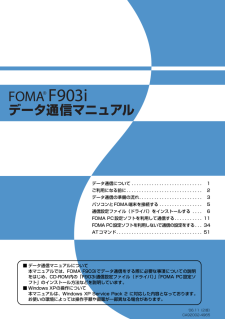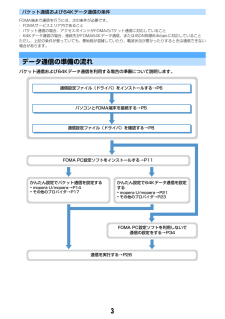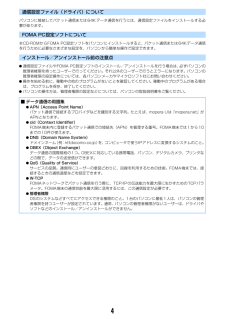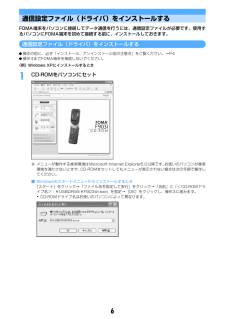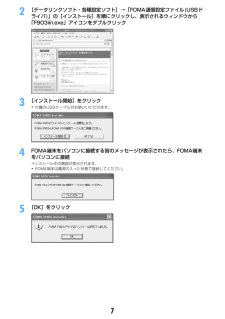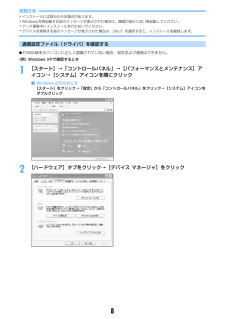Q&A
取扱説明書・マニュアル (文書検索対応分のみ)
"ファイル"5 件の検索結果
"ファイル"120 - 130 件目を表示
全般
質問者が納得TUBEFIREで変換する場合、F903は3GP形式でダウンロードです。ダウンロードした3GPファイルをmicroSDの「SD_VIDEO」→「PRL001」というフォルダにコピーします。コピーしたファイルの名前をMOL001、MOL002・・・(MOL+3桁数字)に変更します。最後に、LifeKit→microSD→「情報更新」を行うとデータBOXのiモーションから動画が見れます。
5968日前view33
全般
質問者が納得残念ですが基本的にはできません。PCなどから直接mp3ファイルをブチ込めるのはSO903i~SO906iくらいです。しかしそれでも音楽サイトからダウンロードする場合は×です。
6188日前view23
全般
質問者が納得MP4形式のデータは動画(iモーション)扱いとなりますのでiモーションフォルダに保存されるのは仕様です。PC等で別のフォルダに保存したとしても、携帯で再生は出来ません。指定の場所(フォルダ)へ適切な形式で正しいファイル名にして外部メモリへ取り込まないと、携帯では再生出来ないようになっています。詳しくは、取説に載っていますので確認してみて下さい。http://www.nttdocomo.co.jp/product/related/archive/903i/f903i/
6373日前view41
全般
質問者が納得WMAをwavに変換して着もとで着うたフルなら曲名と歌手名とジャッケが入れられますよ!あとは板にUPしてダウンロードすればOKhttp://www.chitora.jp/tyaku.html着もと v5.0.0.1 のダウンロード参考に!http://web2.megaview.jp/view.php?&v=1161581&vs=0
5915日前view104
全般
質問者が納得Dの携帯ですが、開発が同じなどで一応私のやり方ですが。PCに入ってるアーティストを選んで携帯に同期させれば携帯側でアルバム名を認識してくれますよね。その方法ですればアルバム名が無くなる事は無いと思います。で好きな曲だけプレイリストにいれれば良いわけですので。。。見当違いでしたらごめんなさい。追加とりあえず同期はできたのですね。同期と一緒にプレイリストにははいりません。曲を選択してmenuかなんかに「プレイリストに登録」みたいなコマンドが出てきませんか?それで初めてリストに入ります。フォルダーも携帯で作ります...
6554日前view37
'06.11(2版)CA92002-4965データ通信について . . . . . . . . . . . . . . . . . . . . . . . . . . . .1ご利用になる前に. . . . . . . . . . . . . . . . . . . . . . . . . . . . . . 2データ通信の準備の流れ. . . . . . . . . . . . . . . . . . . . . . . . . 3パソコンとFOMA端末を接続する . . . . . . . . . . . . . . . . . 5通信設定ファイル(ドライバ)をインストールする . . . . 6FOMA PC設定ソフトを利用して通信する. . . . . . . . . . . 11FOMA PC設定ソフトを利用しないで通信の設定をする . . . 34ATコマンド. . . . . . . . . . . . . . . . . . . . . . . . . . . . . . . . . . 51■ データ通信マニュアルについて本マニュアルでは、FOMA F903iでデータ通信をする際に必要...
2ご利用になる前に動作環境について通信設定ファイルおよびFOMA PC設定ソフトは、次の動作環境でご利用ください。※ FOMA PC設定ソフトの動作環境です。パソコンのシステム構成によっては異なる場合があります。I動作環境によってはご使用になれない場合があります。また、上記の動作環境以外でのご使用によるお問い合わせおよび動作保証は、当社では責任を負いかねますのであらかじめご了承ください。必要な機器についてFOMA端末とパソコン以外に、次の機器が必要です。- F903i付属のUSBケーブルまたはFOMA USB接続ケーブル(別売)- 添付のCD-ROM「FOMA(R) F903i用CD-ROM」※ USBケーブルは付属品を利用されるか、専用のFOMA USB接続ケーブルをお買い求めください。パソコン用のUSBケーブルはコネクタ部の形状が異なるため利用できません。ご利用時の留意事項インターネットサービスプロバイダの利用料についてパソコンでインターネットを利用する場合、通常ご利用になるインターネットサービスプロバイダ(以降プロバイダ)の利用料が必要です。この利用料は、FOMAサービスの利用料とは別に直接プロバイダに...
3パケット通信および64Kデータ通信の条件FOMA端末で通信を行うには、次の条件が必要です。- FOMAサービスエリア内であること- パケット通信の場合、アクセスポイントがFOMAのパケット通信に対応していること- 64Kデータ通信の場合、接続先がFOMA64Kデータ通信、またはISDN同期64kbpsに対応していることただし、上記の条件が整っていても、基地局が混雑していたり、電波状況が悪かったりするときは通信できない場合があります。データ通信の準備の流れパケット通信および64Kデータ通信を利用する場合の準備について説明します。通信設定ファイル(ドライバ)をインストールする→P6パソコンとFOMA端末を接続する→P5通信設定ファイル(ドライバ)を確認する→P8かんたん設定でパケット通信を設定する・mopera U/mopera→P14・その他のプロバイダ→P17かんたん設定で64Kデータ通信を設定する・mopera U/mopera→P21・その他のプロバイダ→P23通信を実行する→P26FOMA PC設定ソフトをインストールする→P11FOMA PC設定ソフトを利用しないで通信の設定をする→P34
ドコモ W-CDMA 方式このたびは、「FOMA F903i」をお買い上げいただきまして、まことにありがとうございます。ご利用の前に、あるいはご利用中に、この取扱説明書および電池パックなど機器に添付の個別取扱説明書をよくお読みいただき、正しくお使いください。取扱説明書に不明な点がございましたら、裏面のお問い合わせ先にご連絡ください。FOMA F903iは、 あなたの有能なパートナーです。大切にお取り扱いの上、末長くご愛用ください。FOMA端末のご使用にあたって・FOMA端末は無線を利用しているため、トンネル・地下・建物の中などで電波の届かない所、屋外でも電波の弱い所およびFOMAサービスエリア外ではご使用になれません。また、高層ビル・マンションなどの高層階で見晴らしのよい所であってもご使用になれない場合があります。なお、電波が強くアンテナアイコンが3本表示されている状態で、移動せずに使用している場合でも通話が切れることがありますので、ご了承ください。・公共の場所、人の多い所や静かな所などでは、まわりの方の迷惑にならないようにご使用ください。・FOMA端末は電波を利用している関係上、第三者により通話を傍受される...
4通信設定ファイル(ドライバ)についてパソコンに接続してパケット通信または64Kデータ通信を行うには、通信設定ファイルをインストールする必要があります。FOMA PC設定ソフトについて本CD-ROMからFOMA PC設定ソフトをパソコンにインストールすると、パケット通信または64Kデータ通信を行うために必要なさまざまな設定を、パソコンから簡単な操作で設定できます。インストール/アンインストール前の注意点I通信設定ファイルやFOMA PC設定ソフトのインストール/アンインストールを行う場合は、 必ずパソコンの管理者権限を持ったユーザーで行ってください。それ以外のユーザーで行うとエラーになります。パソコンの管理者権限の設定操作については、各パソコンメーカやマイクロソフト社にお問い合わせください。I操作を始める前に、稼動中の他のプログラムがないことを確認してください。稼動中のプログラムがある場合は、プログラムを保存、終了してください。Iパソコンの操作方法、管理者権限の設定などについては、パソコンの取扱説明書をご覧ください。■ データ通信の用語集IAPN(Access Point Name)パケット通信で接続するプロ...
5パソコンとFOMA端末を接続するIパソコンとFOMA端末は、電源が入っている状態で接続してください。I初めてパソコンに接続する場合は、あらかじめ通信設定ファイル(ドライバ)をインストールしてください。→P6USBケーブルで接続する1USBケーブルのコネクタをFOMA端末の外部接続端子に差し込む2USBケーブルのパソコン側をパソコンのUSBポートに差し込む・通信設定ファイルのインストール前にパソコンに接続した場合は、USB ケーブルが差し込まれたことを自動的に認識してドライバが要求され、ウィザード画面が表示されます。その場合は、FOMA端末を取り外し、ウィザード画面で[キャンセル]をクリックして、終了してください。・パソコンとFOMA端末が接続されると、FOMA端末の待受画面に が表示されます。取り外しかた1USBケーブルのコネクタのリリースボタンを押し(a)、FOMA端末から引き抜く(b)2パソコンからUSBケーブルを引き抜くお知らせ・FOMA 端末から USB ケーブルを抜き差しする際は、コネクタ部分に無理な力がかからないように注意してください。取り外すときは、必ずリリースボタンを押しながら水平に引き抜い...
6通信設定ファイル(ドライバ)をインストールするFOMA端末をパソコンに接続してデータ通信を行うには、通信設定ファイルが必要です。使用するパソコンにFOMA端末を初めて接続する前に、インストールしておきます。通信設定ファイル(ドライバ)をインストールするI操作の前に、必ず「インストール/アンインストール前の注意点」をご覧ください。→P4I操作4までFOMA端末を接続しないでください。〈例〉Windows XPにインストールするとき1CD-ROMをパソコンにセット※ メニューが動作する推奨環境はMicrosoft Internet Explorer6.0以降です。 お使いのパソコンが推奨環境を満たさないときや、CD-ROMをセットしてもメニューが表示されない場合は次の手順で操作してください。■ Windowsのスタートメニューからインストールするとき[スタート]をクリック→「ファイル名を指定して実行」をクリック→「名前」に「<CD-ROMドライブ名>:¥USBDRIVE¥F903iin.exe」を指定→[OK]をクリックし、操作3に進みます。・CD-ROMドライブ名はお使いのパソコンによって異なります。
72[データリンクソフト・各種設定ソフト]→「FOMA通信設定ファイル(USBドライバ)」の[インストール]を順にクリックし、表示されるウィンドウから「F903iin.exe」アイコンをダブルクリック3[インストール開始]をクリック・付属のUSBケーブルがお使いいただけます。4FOMA端末をパソコンに接続する旨のメッセージが表示されたら、FOMA端末をパソコンに接続インストール中の画面が表示されます。・FOMA端末は電源の入った状態で接続してください。5[OK]をクリック
8お知らせ・インストールには数分かかる場合があります。・Windowsを再起動する旨のメッセージが表示された場合は、画面の指示に従い再起動してください。・データ通信中にインストールを行わないでください。・デバイスを削除する旨のメッセージが表示された場合は、[はい]を選択すると、インストールを継続します。通信設定ファイル(ドライバ)を確認するIFOMA端末がパソコンに正しく認識されていない場合、設定および通信はできません。〈例〉Windows XPで確認するとき1[スタート]→「コントロールパネル」→[パフォーマンスとメンテナンス]アイコン→[システム]アイコンを順にクリック■ Windows 2000のとき[スタート]をクリック→「設定」から「コントロールパネル」をクリック→[システム]アイコンをダブルクリック2[ハードウェア]タブをクリック→[デバイス マネージャ]をクリック
5かんたん検索/目次/注意事項メールを使いこなすデコメールを送りたい.................................................. デコメール 222画像やメロディを送りたい..........................添付ファイル(送信) 226メールを自動で分類したい.............................メール振り分け設定 249カメラを使いこなす撮影した静止画を microSD メモリーカードに保存したい ....... 171パノラマ撮影をしたい..................................................... ................ 174画像サイズを変えたい..........静止画詳細設定・動画/録音詳細設定 177シャッター音を変えたい.................................................... ............. 177ナイトモードで撮影したい.......................................ナイトモ...
- 1